Nội dung
Cài đặt FFMPEG trên Centos Web Panel.Ở bài viết này, AZDIGI sẽ hướng dẫn bạn cách cài đặt FFMPEG lên máy chủ sử dụng Centos Web Panel (CWP) một cách đơn giản nhất chỉ vài thao tác click chuột. Mời các bạn xem qua viết bên dưới để hiểu hơn FFMPEG là gì và cách cài đặt chúng ra sao.
I. Tổng quan
FFMPEG là một framework miễn phí hàng đầu về đa phương tiện (xử lý audio, video). Nó có thể decode (giải mã), encode (mã hóa), transcode (chuyển mã), mux (ghép kênh), demux (phân kênh, tách kênh), stream (ví dụ như livestream trên youtube, facebook,..), filter (lọc) và play (chạy, phát video) rất nhiều thứ mà con người hay máy móc tạo ra.
FFMPEG hỗ trợ hầu hết các định dạng. Và nó khá là linh hoạt, có thể compile, run và chạy trên nhiều nền tảng như Linux, Mac OS X, Microsoft Windows, BSD, Solaris,…và ở trên nhiều môi trường, kiến trúc khác nhau.
Nó chứa các thư viện libavcodec, libavutil, libavformat, libavfilter, libavdevice, libswscale và libswresample. Chúng có thể được sử dụng bởi ứng dụng. Cũng giống như ffmpeg, ffserver, ffplay và ffprobe được sử dụng để transcoding, streaming và playing.
Rõ ràng, FFMPEG là một phần mềm xử lý audio, video đơn giản, miễn phí và hiệu quả. Dù bạn là lập trình viên hay là một người sử dụng bình thường thì đều có thể sử dụng được FFMPEG cho những mục đích của mình.
II. Hướng dẫn cài đặt.
Việc cài đặt FFMPEG trên CWP các bạn có thể thực hiện với 2 bước sau.
Bước 1: Cài đặt FFMPEG tại giao diện quản trị.
Để truy cập giao diện CWP với quyền Root, các bạn có thể truy cập theo đường dẫn sau: https://45.252.249.104:2087/ (Bạn nhớ thay IP bằng IP của bạn), sử dụng thông tin root của VPS để Login.
Login thành công, tại trang chủ bạn truy cập như sau: PHP Settings => FFMPEG Installer
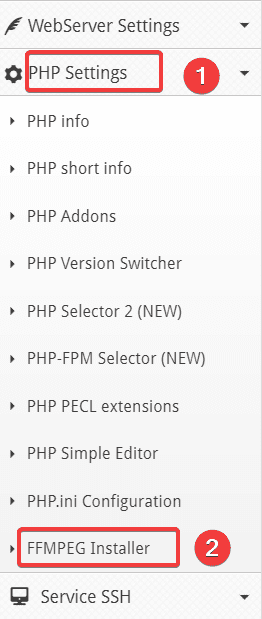
Tiếp tục chọn Start Installer in the Background để bắt đầu quá trình cài đặt.
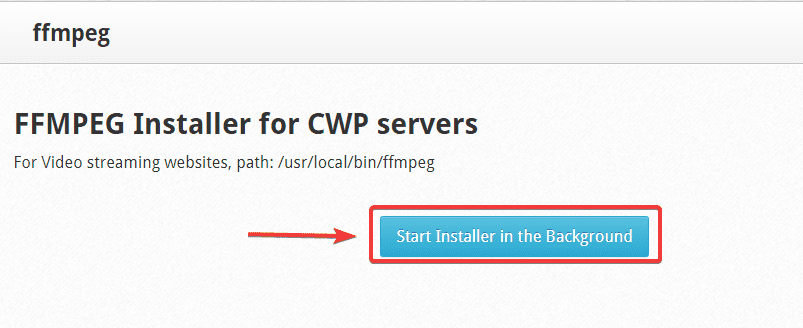
Lúc này quá trình cài đặt đã được thực thi và sẽ hiện ra nội dung bên dưới..
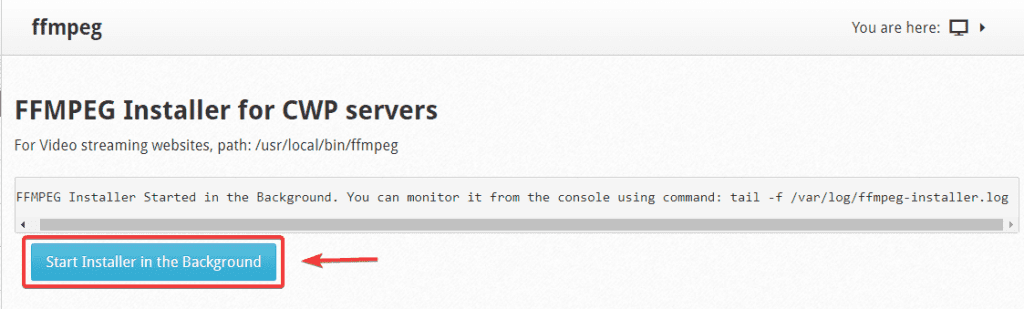
Với nội dung này nghĩa là hệ thống đã bắt đầu cài đặt và đang được chạy nền. Bây giờ các bạn có thể thoát khỏi giao diện CWP và xem tiếp bước 2.
Bước 2: Kiểm tra quá trình cài đặt và hoạt động của FFMPEG.
Sau khi thực hiện cài đặt FFMPEG ở giao diện CWP, các bạn có thể theo dõi quá trình cài đặt diễn ra bằng cách SSH vào VPS và chạy lệnh sau:
tail -f /var/log/ffmpeg-installer.log
Và mình có SSH vào VPS để check quá trình cài đặt thì đang diễn ra như hình, quá trình cài cũng khoảng 10-20 phút. Nếu nhận được thông báo Installation Completed! là thành công nhé.
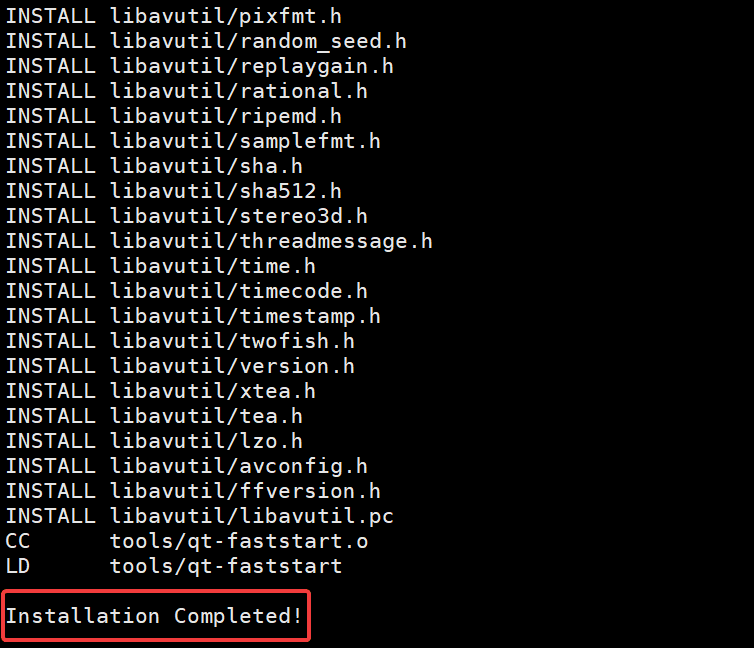
Bây giờ bạn có thể check FFMPEG được cài đặt thành công hay chưa một lần nữa bằng cách sử dụng lệnh
ffmpeg
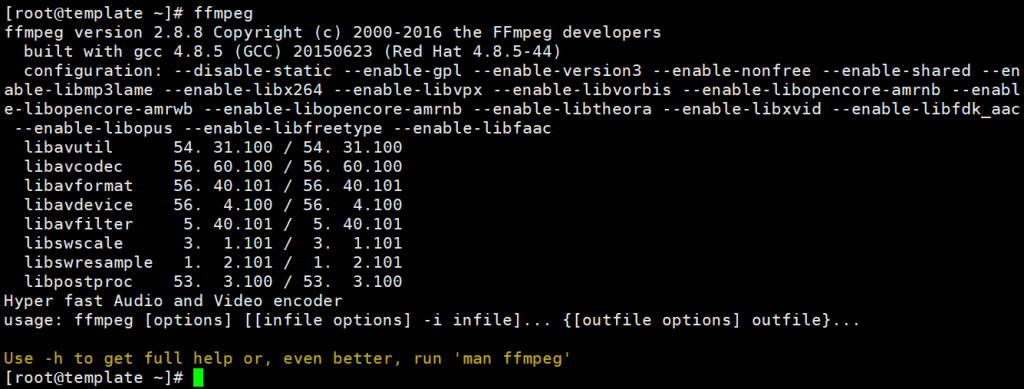
Như hình thì các thông tin về phiên bản , tính năng được hỗ trợ của FFMPEG được hiển thị như vậy là ok rồi nhé.
III. Tổng kết
Như vậy ở bài viết này AZDIGI đã hướng dẫn bạn cách cài đặt nhanh FFMPEG vào Centos Web Panel (CWP) một cách nhanh chóng và đơn giản nhất , việc thao tác bạn chỉ cần thực hiện ngay từ trang quản trị CWP với vài cú click chuột. Hy vọng bài viết này sẽ giúp bạn có thể cài đặt thành công, để bạn có một framework miễn phí hàng đầu về xử lý multimedia.
Nếu thấy bài viết hữu ích, hãy chia sẻ rộng rãi đến mọi người để cung xem qua và thực hiện nhé. Ngoài ra các bạn có thể xem thêm một số hướng dẫn khác về CWP tại link bên dưới.
Nếu các bạn cần hỗ trợ các bạn có thể liên hệ bộ phận hỗ trợ theo các cách bên dưới:
- Hotline 247: 028 888 24768 (Ext 0)
- Ticket/Email: Bạn dùng email đăng ký dịch vụ gửi trực tiếp về: support@azdigi.com


